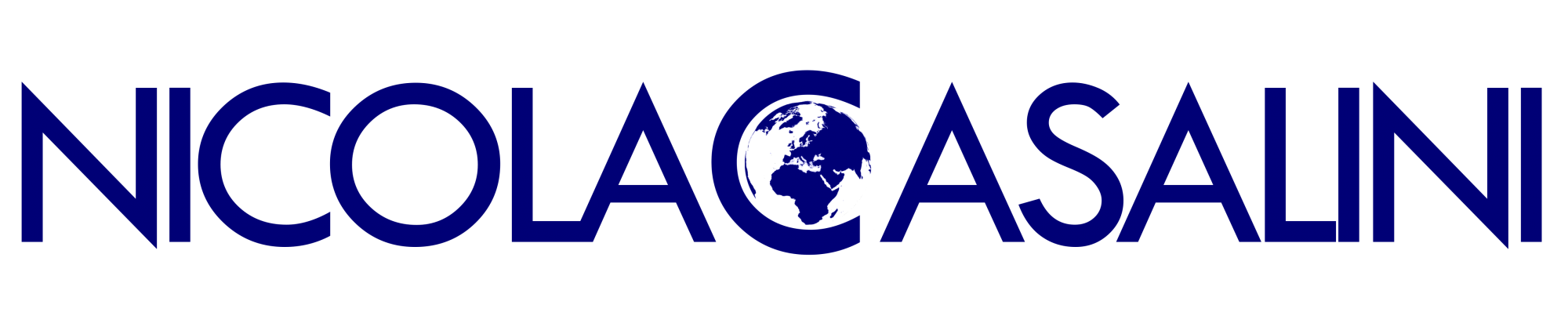Clonare un Hard Disk o un SSD con Macrium
Per clonare un hard disk o un SSD con Macrium, segui questi passaggi:
- Scarica ed installa Macrium Reflect Free Edition dal sito web ufficiale di Macrium (puoi seguire la guida cliccando qui).
- Connetti il tuo nuovo hard disk o SSD al computer come unità esterna o secondaria.
- Avvia Macrium Reflect e seleziona l’opzione “Clone this disk” dal menu principale.
- Seleziona il tuo disco di origine, ovvero l’hard disk o l’SSD che vuoi clonare, e il tuo disco di destinazione, ovvero l’hard disk o l’SSD su cui vuoi clonare i dati.
- Configura le opzioni di clonazione, ad esempio la modalità di clonazione (settore per settore o solo file), la dimensione della partizione di destinazione, la compressione dei dati e la crittografia.
- Avvia la clonazione e attendi che il processo sia completato. Potrebbe richiedere diversi minuti o ore, a seconda della quantità di dati da clonare.
- Dopo la clonazione, verifica che il tuo nuovo hard disk o SSD funzioni correttamente e contiene tutti i dati che desideri.
Ricorda sempre di fare un backup completo dei tuoi dati (se non sai come fare un backup clicca qui e segui la guida) prima di clonare il tuo hard disk o SSD, poiché il processo potrebbe comportare la perdita di dati importanti. Inoltre, assicurati di avere sufficiente spazio di archiviazione sul tuo disco di destinazione per ospitare tutti i dati clonati.